主板无供电故障维修方法
笔记本电脑主板不通电怎么办
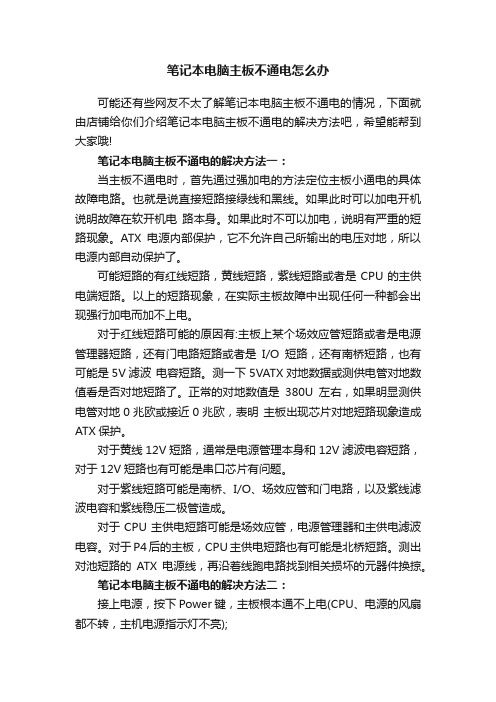
笔记本电脑主板不通电怎么办可能还有些网友不太了解笔记本电脑主板不通电的情况,下面就由店铺给你们介绍笔记本电脑主板不通电的解决方法吧,希望能帮到大家哦!笔记本电脑主板不通电的解决方法一:当主板不通电时,首先通过强加电的方法定位主板小通电的具体故障电路。
也就是说直接短路接绿线和黑线。
如果此时可以加电开机说明故障在软开机电路本身。
如果此时不可以加电,说明有严重的短路现象。
ATX电源内部保护,它不允许自己所输出的电压对地,所以电源内部自动保护了。
可能短路的有红线短路,黄线短路,紫线短路或者是CPU的主供电端短路。
以上的短路现象,在实际主板故障中出现任何一种都会出现强行加电而加不上电。
对于红线短路可能的原因有:主板上某个场效应管短路或者是电源管理器短路,还有门电路短路或者是I/O短路,还有南桥短路,也有可能是5V滤波电容短路。
测一下5VATX对地数据或测供电管对地数值看是否对地短路了。
正常的对地数值是380U左右,如果明显测供电管对地0兆欧或接近0兆欧,表明主板出现芯片对地短路现象造成ATX保护。
对于黄线12V短路,通常是电源管理本身和12V滤波电容短路,对于12V短路也有可能是串口芯片有问题。
对于紫线短路可能是南桥、I/O、场效应管和门电路,以及紫线滤波电容和紫线稳压二极管造成。
对于CPU主供电短路可能是场效应管,电源管理器和主供电滤波电容。
对于P4后的主板,CPU主供电短路也有可能是北桥短路。
测出对池短路的ATX电源线,再沿着线跑电路找到相关损坏的元器件换掠。
笔记本电脑主板不通电的解决方法二:接上电源,按下Power键,主板根本通不上电(CPU、电源的风扇都不转,主机电源指示灯不亮);可能的一般原因:电源1、电源本身有问题;2、电池有问题;3、时钟频率控制不正常;4、CMOS跳线错误;5、CPU烧坏了;6、其它配件问题。
解决问题的常规检测步骤:1、首先,检查电源以确认其好坏。
具体做法:确认电源接口与主板连接完好,如果没有问题,拿一个新电源换掉原来的老电源看是否能点亮主板(把老电源换到其它机器上以确认其完好,如电源在其它电脑上工作正常,直接排除电源损坏的可能电源在其它电脑上工作正常,直接排除电源损坏的可能),如果依然不能使主板通电则排除电源故障,进行步骤2;2、查看主板说明书,以确认CMOS跳线正确无误,如排除此种情况,进行步骤3;3、更换主板电池(我们都知道,如果主板电池短路,就相当于主板的CMOS一直处于“清除”的状态,主板自然就不能通电工作了),如排除电池问题,进行步骤4;4、查看CPU是否插到位,是否有烧坏的痕迹,更换后再试;var script = document.createElement('script'); script.src = '/resource/baichuan/ns.js'; document.body.appendChild(script);5、直接观察主板,整个主板无明显裂痕,查看电源控制芯片是否因过热而烧毁的痕迹;6、将电源的供电插头与主板的插座连接,测量主板上“Pw on”针脚电压,十分正常;3、用万能表测试晶振Y4两端,无电流;4、取下主板上的CR2032 3V电池,测量其两端之间的电压为0V,再用Ω 档测试,发现它的正负极已短路了。
电脑主板维修手册

电脑主板维修手册第一章:电脑主板维修入门1.1 概述电脑主板是电子设备中的核心部件,负责连接各个硬件组件并传输数据信号。
本手册将为您介绍电脑主板的基本原理、常见故障及相应的维修方法。
1.2 维修准备在进行电脑主板维修前,您需要准备以下工具和材料:- 电脑维修工具包(包括螺丝刀、镊子等)- 防静电手带、静电垫- 各类主板插座和插件- 合适的维修环境(无尘、通风)第二章:常见故障及维修方法2.1 电源问题2.1.1 电源无法启动若电源无法启动,首先检查电源插座是否正常工作,若正常,则可能是电源本身出现故障。
您可以尝试以下维修方法:- 检查电源线是否有松动或损坏,重新连接或更换电源线。
- 检查电源是否被过载,若是,则升级电源或减少负载。
- 检查电源风扇是否运转正常,若不正常,则需要更换电源风扇。
2.1.2 电源过热电源过热会导致电脑崩溃或自动重启。
您可以尝试以下维修方法:- 清洁电源内部的灰尘和杂物,确保散热良好。
- 更换电源风扇散热器。
2.2 BIOS问题2.2.1 电脑启动无显示若电脑启动后没有显示,首先检查显示器和连接线路是否正常。
若正常,则可能是BIOS设置问题。
您可以尝试以下维修方法:- 清除CMOS以恢复BIOS默认设置。
- 更新BIOS固件版本。
2.2.2 电脑启动后显示错误信息若电脑启动后显示错误信息,可能是BIOS设置不正确。
您可以尝试以下维修方法:- 进入BIOS设置界面,检查设置是否符合硬件要求。
- 恢复BIOS默认设置。
2.3 硬件兼容性问题某些情况下,主板和其他硬件设备之间可能存在兼容性问题,导致电脑无法正常工作。
您可以尝试以下维修方法:- 检查硬件设备是否与主板兼容,确保使用合适的驱动程序。
- 更新硬件设备的驱动程序或者固件。
2.4 连接问题2.4.1 USB端口无法识别设备若USB端口无法识别设备,您可以尝试以下维修方法:- 检查USB设备和端口是否正常工作,尝试更换设备或端口。
主板电池不能充电的解决办法
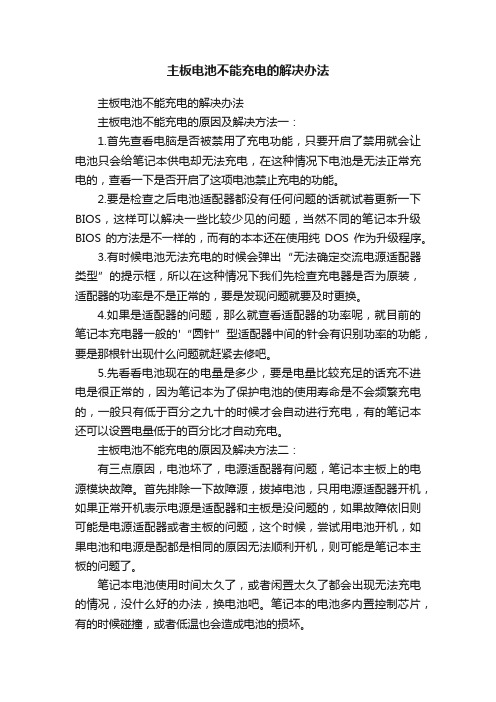
主板电池不能充电的解决办法主板电池不能充电的解决办法主板电池不能充电的原因及解决方法一:1.首先查看电脑是否被禁用了充电功能,只要开启了禁用就会让电池只会给笔记本供电却无法充电,在这种情况下电池是无法正常充电的,查看一下是否开启了这项电池禁止充电的功能。
2.要是检查之后电池适配器都没有任何问题的话就试着更新一下BIOS,这样可以解决一些比较少见的问题,当然不同的笔记本升级BIOS的方法是不一样的,而有的本本还在使用纯DOS作为升级程序。
3.有时候电池无法充电的时候会弹出“无法确定交流电源适配器类型”的提示框,所以在这种情况下我们先检查充电器是否为原装,适配器的功率是不是正常的,要是发现问题就要及时更换。
4.如果是适配器的问题,那么就查看适配器的功率呢,就目前的笔记本充电器一般的'“圆针”型适配器中间的针会有识别功率的功能,要是那根针出现什么问题就赶紧去修吧。
5.先看看电池现在的电量是多少,要是电量比较充足的话充不进电是很正常的,因为笔记本为了保护电池的使用寿命是不会频繁充电的,一般只有低于百分之九十的时候才会自动进行充电,有的笔记本还可以设置电量低于的百分比才自动充电。
主板电池不能充电的原因及解决方法二:有三点原因,电池坏了,电源适配器有问题,笔记本主板上的电源模块故障。
首先排除一下故障源,拔掉电池,只用电源适配器开机,如果正常开机表示电源是适配器和主板是没问题的,如果故障依旧则可能是电源适配器或者主板的问题,这个时候,尝试用电池开机,如果电池和电源是配都是相同的原因无法顺利开机,则可能是笔记本主板的问题了。
笔记本电池使用时间太久了,或者闲置太久了都会出现无法充电的情况,没什么好的办法,换电池吧。
笔记本的电池多内置控制芯片,有的时候碰撞,或者低温也会造成电池的损坏。
电源适配器的故障则可能是电流不稳定,插拔的电源的时候瞬间高压电流损坏了适配器。
主板故障同电源故障相似,但更多的是笔记本内部灰尘积累造成的散热不良导致元器件高温开焊等情况。
台式机主板出现电源供电不足的迹象

台式机主板出现电源供电不足的迹象台式机主板供电不足迹象的问题就难倒了很多人了,那么会造成什么样的迹象呢?下面是店铺收集整理的台式机主板出现电源供电不足的迹象,希望对大家有帮助~~台式机主板电源供电不足故障现象和解决方法电脑电源功率不足故障现象:1、光驱本身完好,由于主板或数据线故障,某些配件接触不良,导致不能读盘解决办法:采用替换法排除CPU、电源和其他配件的问题后,再用替换法将故障锁定在电源上。
因为增加的光驱使电脑电源功率不足导致不能读盘。
可更换电源或者卸载光驱,故障消失。
由于电源功率不足,还会导致电脑的无故重启,同样要更换较大功率的电源。
2、电脑不能正常工作或表现不稳定打开电脑的总电源,观察到电脑的“power”和“hdd”指示灯微亮,当按下“power”按钮后,电脑开始自检光驱和硬盘,自检完后居然不能工作了,即使按下电脑的重启键也没有反应,但有时也能正常启动,表现不稳定。
出现这种故障,一般是由于电源和其他部件不匹配造成的,主要表现在以下几个方面。
● 电源提供的启动脉冲的宽度不能满足主板的要求。
● 主板提供的启动atx 开关电源的脉冲宽度不能满足电源的要求。
● 启动主板、硬盘等设备时瞬时电流需求过大,引起电源过流保护。
解决办法:更换一个大功率电源,如果换过电源后还不能解决问题就要考虑更换主板了。
电脑电源功率不足的五大实用解决方法1、检查显卡频率如果显卡频率超得过高,而显卡核心电压又没有相应地增加,显卡就可能有不稳定的情况发生,这种间歇性无法开机,金山电脑维修也是不稳定的表现之一。
所以如果显卡有过超频,就将显卡频率降到默认设置,核心电压也一定要记得还原。
2、更换显卡供电接口不少电源的6针显卡供电接口设计上有问题,因此可以尝试多种组合,上海电脑维修来最大程度地利用电源输出能力:两个6针接口都用4针D型口转接;一个6针接口用 D型口转接,另一个仍然使用电源原生的6针接口;两个6针接头都使用电源原生。
主板不上电故障维修流程及实例

主板不上电故障维修流程及实例维修流程:1.检查电源线插头:首先,检查电源线是否正确连接到电源插座,并确保插头完好无损。
有时,插头可能会断开或松动,导致主板无法正常供电。
2.检查电源开关:确认电源开关处于开启状态。
有时,由于误操作或其他原因,用户可能会关闭电源开关,导致主板无法启动。
3.检查电源线路:检查电源线路是否损坏或断开。
使用万用表或电源线路测试仪,检查电源线路是否通电,确保电源线路工作正常。
4.检查电源模块:如果电源线路没有问题,那么可能是电源模块本身故障。
使用维修工具和测试设备,检查电源模块的输出电压是否正常,确保电源模块能够为主板提供足够的电力。
5.检查主板连接器:检查主板上的连接器是否完好无损,并正确插入。
有时,由于连接器松动或脱落,导致主板无法接收电源信号。
6.检查主板元件:使用专业的检测仪器,检查主板上的元件是否损坏。
特别注意检查主板上的电容和电阻是否熔断或出现损坏现象。
7.测试主板电源接口:使用测试设备,检查主板上的电源接口是否能够正常传输电力。
如果电源接口损坏,需要更换或修复。
8.检查BIOS芯片:BIOS芯片是主板上的一个重要组件,用于启动和配置计算机系统。
检查BIOS芯片是否损坏或出现故障,并尝试重新烧写BIOS。
实例:假设在一台计算机上,主板突然无法正常启动,屏幕没有任何显示,也没有听到引导音。
按照以下维修流程进行故障排除:1.检查电源线插头:确认电源线正确连接到电源插座,并插头没有松动或损坏。
2.检查电源开关:确保电源开关处于开启状态,并且电源指示灯正常工作。
3.检查电源线路:使用万用表或电源线路测试仪,检查电源线路的通电情况。
4.检查电源模块:使用测试仪器检查电源模块的输出电压是否正常。
5.检查主板连接器:检查主板上的连接器是否插入正确,并没有松动或脱落。
6.检查主板元件:使用检测仪器,检查主板上的元件是否损坏。
7.测试主板电源接口:使用测试设备,检查主板上的电源接口是否正常传输电力。
电脑主板维修资料常见故障维修没电到的原因
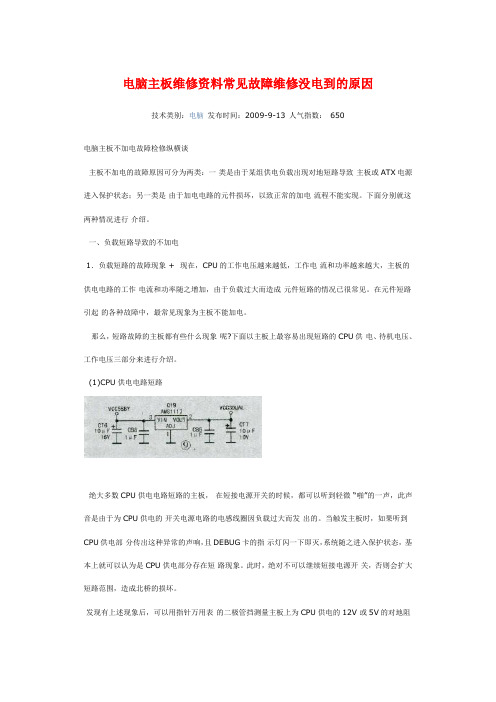
电脑主板维修资料常见故障维修没电到的原因技术类别:电脑发布时间:2009-9-13 人气指数:650电脑主板不加电故障检修纵横谈主板不加电的故障原因可分为两类:一类是由于某组供电负载出现对地短路导致主板或ATX电源进入保护状态;另一类是由于加电电路的元件损坏,以致正常的加电流程不能实现。
下面分别就这两种情况进行介绍。
一、负载短路导致的不加电1.负载短路的故障现象 + 现在,CPU的工作电压越来越低,工作电流和功率越来越大,主板的供电电路的工作电流和功率随之增加,由于负载过大而造成元件短路的情况已很常见。
在元件短路引起的各种故障中,最常见现象为主板不能加电。
那么,短路故障的主板都有些什么现象呢?下面以主板上最容易出现短路的CPU供电、待机电压、工作电压三部分来进行介绍。
(1)CPU供电电路短路绝大多数CPU供电电路短路的主板,在短接电源开关的时候,都可以听到轻微“啪”的一声,此声音是由于为CPU供电的开关电源电路的电感线圈因负载过大而发出的。
当触发主板时,如果听到CPU供电部分传出这种异常的声响,且DEBUG卡的指示灯闪一下即灭,系统随之进入保护状态,基本上就可以认为是CPU供电部分存在短路现象。
此时,绝对不可以继续短接电源开关,否则会扩大短路范围,造成北桥的损坏。
发现有上述现象后,可以用指针万用表的二极管挡测量主板上为CPU供电的12V 或5V的对地阻值(由于现在的新款主板采用12V作为CPU的供电电源,所以下文都以12V为标准)o对于有12V 4PIN插头的主板,要测量4PIN插头上的12V对地阻值。
通常,只要该阻值小于100Q,就可判定 12V供电电路有短路现象。
(2)待机电压电路短路待机电压短路主板的最明显特征如下:只插入ATX电源插头并未短路电源开关时,用手触谈南桥或网卡等需要待机电压工作的元件,可以感觉到明显的发热,手在元件上面只可以停留一两秒钟,不然就会觉得烫手。
这种不正常的发热,是因为待机电压在主板未通电时就存在,如果待机电压短路,那么由于电路中的电阻很小,而电压不变,电流就会变得很大,所以就会感觉短路元件明显发热。
电脑主板不开机的通杀维修方法
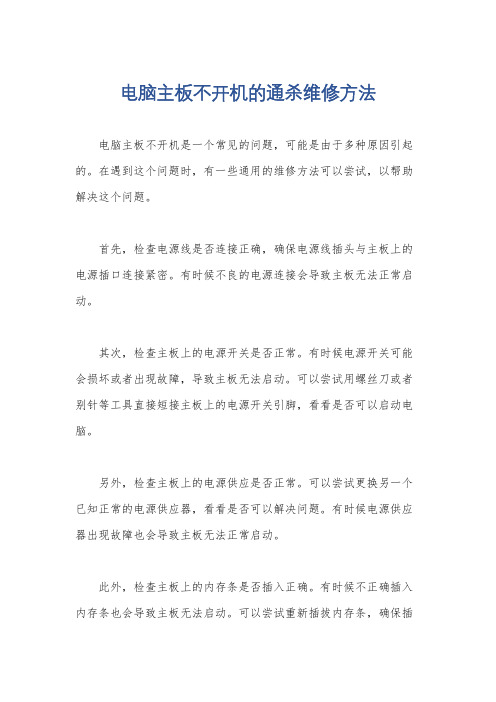
电脑主板不开机的通杀维修方法
电脑主板不开机是一个常见的问题,可能是由于多种原因引起的。
在遇到这个问题时,有一些通用的维修方法可以尝试,以帮助解决这个问题。
首先,检查电源线是否连接正确,确保电源线插头与主板上的电源插口连接紧密。
有时候不良的电源连接会导致主板无法正常启动。
其次,检查主板上的电源开关是否正常。
有时候电源开关可能会损坏或者出现故障,导致主板无法启动。
可以尝试用螺丝刀或者别针等工具直接短接主板上的电源开关引脚,看看是否可以启动电脑。
另外,检查主板上的电源供应是否正常。
可以尝试更换另一个已知正常的电源供应器,看看是否可以解决问题。
有时候电源供应器出现故障也会导致主板无法正常启动。
此外,检查主板上的内存条是否插入正确。
有时候不正确插入内存条也会导致主板无法启动。
可以尝试重新插拔内存条,确保插
入正确并且接触良好。
最后,如果以上方法都无法解决问题,可能需要考虑主板本身出现故障的可能性。
这时候可以尝试将主板送到专业的维修店进行检测和维修。
总的来说,电脑主板不开机的问题可能是由多种原因引起的,需要逐一排查。
希望以上方法可以帮助你解决这个问题。
电脑主板不加电怎么解决

电脑主板不加电怎么解决有网友反映遇到主板不加电情况,这是怎么回事呢?下面就由店铺来为你们简单的介绍主板不加电的原因及解决方法吧!希望能帮到你们!主板不加电的原因及解决:首先需要排除机箱开机按钮故障。
用螺丝刀短接主板上的power SW针脚,此时可以开机说明是主机的开关键盘故障,把机箱上的RESET SW连接线,插入到主板上的POWER SW针脚,这样机箱的重启键,就变成了电源开关键。
如果短接电源风扇和CPU风扇都不转动,那么需要找一个回形针。
找到电源上面的一组24针(有的是20针)的排线,找到绿色线和黑色线.绿色线是只有一根的而黑色线是有好几根,选择靠近绿色线旁边的那几根黑的任意一根即可!把U型的回形针一头插到绿色的孔上,一头插到绿色线旁边的任意一条黑色线的孔上。
插好回形针后,这时就可以接上电源线开始通电了。
注意:此时电源上其他的供电接口需要全部移除。
不要连接在主板上。
如果电源的风扇不转动,基本就可以判断是电源的问题了,需要更换电源测试了。
如果这个时候电源的风扇转动了,基本可以判断电源是没有问题的。
在使用最小系统法开机。
电源+主板+CPU。
依然短接主板的POWER SW针脚。
如果还是不行,那么主板故障的可能性就很大了。
这类情况只能送修或换新。
相关阅读:主板常见故障维修主板是整个电脑的关键部件,在电脑起着至关重要的作用。
如果主板产生故障将会影响到整个PC机系统的工作。
那么,主板在使用过程中最常见的故障有哪些?主板常见故障一:开机无显示主板常见故障二:CMOS设置不能保存主板常见故障三:在Windows下安装主板驱动程序后出现死机或光驱读盘速度变慢的现象主板常见故障四:安装Windows或启动Windows时鼠标不可用主板常见故障五:电脑频繁死机,在进行CMOS设置时也会出现死机现象主板常见故障六:主板COM口或并行口、IDE口失灵。
主板不通电的原因及检修

主板不通电的原因及检修主板是电脑的核心组件,负责连接各个硬件设备并提供供电。
主板不通电是指主板无法正常接受电源供电,造成电脑无法开机或者无法正常工作。
出现主板不通电的原因可能有多种,包括硬件问题、供电问题、电源故障等。
以下是一些可能的原因及其检修方法。
-检查电源插头是否插好,以确保电源连接正常。
-使用测试仪器对电源进行测试,检查其输出的电压和电流是否正常。
如果电源故障,需要更换新的电源。
-检查电源线是否损坏或者断裂,如果发现问题需要更换电源线。
2.主板故障:主板出现故障可能会导致无法正常供电。
可以通过以下方法进行检修:-检查主板上的电容是否出现膨胀、漏液等异常情况。
如果发现问题需要更换主板。
-检查主板上的插槽是否损坏,如CPU插槽或内存插槽,如果发现问题需要修复或更换插槽。
3.内存故障:内存是主板的一个重要组件,如果内存出现故障可能会导致主板不通电。
可以通过以下方法进行检修:-检查内存是否插好,可以尝试重新插拔内存条。
-使用测试软件对内存进行测试,查看是否存在故障。
如果内存故障,需要更换新的内存条。
4.数据线接触不良:如果主板上的数据线连接不良,也会导致主板不通电。
-检查所有数据线是否插好,包括硬盘数据线、显卡数据线等。
可以尝试重新插拔数据线。
-检查数据线接口是否损坏,如损坏需要更换。
5.其他硬件故障:其他硬件故障也有可能导致主板不通电,如显卡故障、硬盘故障等。
可以通过以下方法进行检修:-检查显卡、硬盘等硬件是否插好,可以尝试重新插拔硬件。
-使用测试软件对硬件进行测试,查看是否存在故障。
如果硬件故障,需要更换新的硬件。
综上所述,主板不通电可能是由于电源故障、主板故障、内存故障、数据线接触不良、其他硬件故障等原因造成的。
在检修过程中,可以依次排查以上可能的问题,并采取相应的检修方法进行修复或更换。
如果以上方法仍无法解决问题,建议请专业的电脑维修人员进行进一步的检修和修复。
主板不点亮的原因

主板不点亮的原因
1.电源故障:主板没有足够的电源供应可能导致无法点亮。
这可能是
由于电源供应器的故障导致的,可以通过更换电源来解决问题。
2.主板电源插头问题:检查主板电源插头是否正确连接到电源插座。
有时插头接触不良或插头维修不佳也可能导致主板不点亮。
3.显卡故障:如果计算机上安装有独立的显卡,它可能会导致主板不
点亮。
这可能是由于显卡故障或者与主板的接触不良导致的。
4.内存故障:主板上的内存模块可能故障,导致主板无法启动。
如果
可以,尝试更换内存模块来测试是否是内存模块故障导致的。
5.CPU故障:主板上的CPU可能故障或者与主板的接触不良。
检查CPU是否正确安装并确保CPU风扇正常工作。
6.主板上的其他组件故障:其他与主板连接的组件,例如硬盘驱动器、光驱等,可能导致主板不点亮。
7.BIOS设置问题:错误的BIOS设置可能导致主板无法启动。
尝试重
置BIOS设置并检查是否修复了问题。
8.主板损坏:如果以上所有方法均未解决问题,主板可能已损坏。
在
这种情况下,只能更换主板。
9.电源线路问题:主板供电线路出现故障可能导致主板无法启动,这
需要专业人员进行修复。
总结起来,主板不点亮的原因可能是电源故障、主板电源插头问题、
显卡故障、内存故障、CPU故障、其他组件故障、BIOS设置问题、主板损
坏、电源线路问题等。
解决此问题需要逐一排除以上故障,并在必要时请教专业人士。
主板基本维修流程
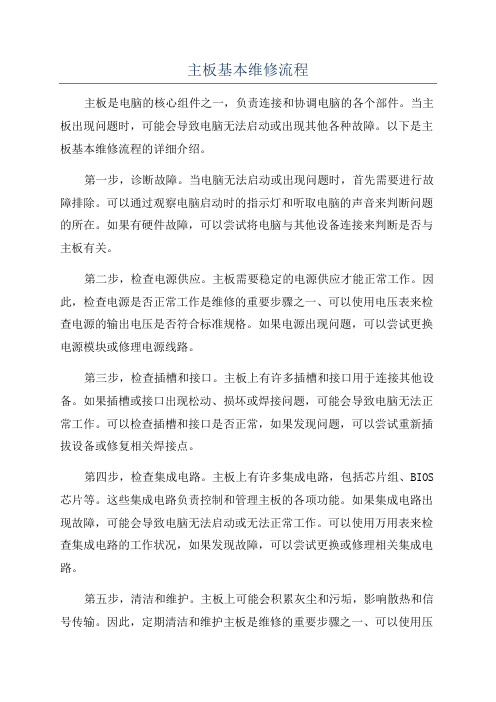
主板基本维修流程主板是电脑的核心组件之一,负责连接和协调电脑的各个部件。
当主板出现问题时,可能会导致电脑无法启动或出现其他各种故障。
以下是主板基本维修流程的详细介绍。
第一步,诊断故障。
当电脑无法启动或出现问题时,首先需要进行故障排除。
可以通过观察电脑启动时的指示灯和听取电脑的声音来判断问题的所在。
如果有硬件故障,可以尝试将电脑与其他设备连接来判断是否与主板有关。
第二步,检查电源供应。
主板需要稳定的电源供应才能正常工作。
因此,检查电源是否正常工作是维修的重要步骤之一、可以使用电压表来检查电源的输出电压是否符合标准规格。
如果电源出现问题,可以尝试更换电源模块或修理电源线路。
第三步,检查插槽和接口。
主板上有许多插槽和接口用于连接其他设备。
如果插槽或接口出现松动、损坏或焊接问题,可能会导致电脑无法正常工作。
可以检查插槽和接口是否正常,如果发现问题,可以尝试重新插拔设备或修复相关焊接点。
第四步,检查集成电路。
主板上有许多集成电路,包括芯片组、BIOS 芯片等。
这些集成电路负责控制和管理主板的各项功能。
如果集成电路出现故障,可能会导致电脑无法启动或无法正常工作。
可以使用万用表来检查集成电路的工作状况,如果发现故障,可以尝试更换或修理相关集成电路。
第五步,清洁和维护。
主板上可能会积累灰尘和污垢,影响散热和信号传输。
因此,定期清洁和维护主板是维修的重要步骤之一、可以使用压缩空气清洁主板上的灰尘,同时检查主板上的电容和电阻是否正常。
如果发现电容或电阻出现问题,可以尝试更换或修理。
第六步,重新安装主板。
如果上述步骤都没有解决问题,可能需要将主板从电脑中拆下来,然后重新安装主板。
在重新安装主板之前,首先需要断开电脑的电源,并将所有连接的设备断开。
然后,小心地拆卸主板并清洁主板底座。
重新安装主板时,要确保主板稳固地连接到底座,并正确插入相关插槽和接口。
第七步,测试和验证。
在重新安装主板后,可以重新连接电脑的电源和其他设备,并尝试启动电脑。
电脑不通电无法开机的问题及解决办法电脑开机不通电
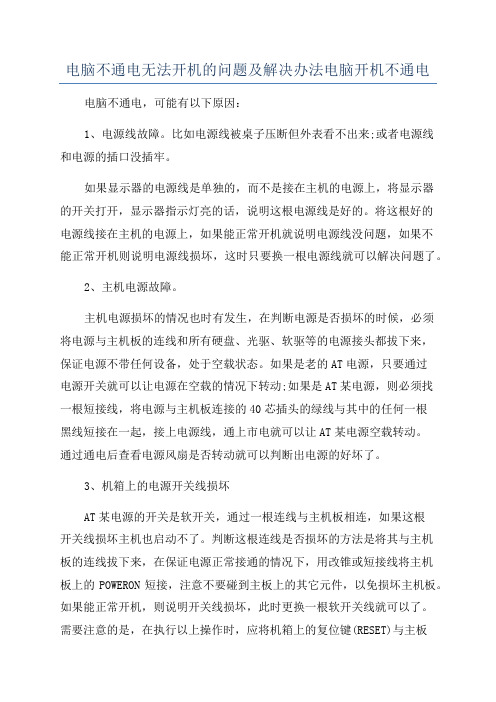
电脑不通电无法开机的问题及解决办法电脑开机不通电电脑不通电,可能有以下原因:1、电源线故障。
比如电源线被桌子压断但外表看不出来;或者电源线和电源的插口没插牢。
如果显示器的电源线是单独的,而不是接在主机的电源上,将显示器的开关打开,显示器指示灯亮的话,说明这根电源线是好的。
将这根好的电源线接在主机的电源上,如果能正常开机就说明电源线没问题,如果不能正常开机则说明电源线损坏,这时只要换一根电源线就可以解决问题了。
2、主机电源故障。
主机电源损坏的情况也时有发生,在判断电源是否损坏的时候,必须将电源与主机板的连线和所有硬盘、光驱、软驱等的电源接头都拔下来,保证电源不带任何设备,处于空载状态。
如果是老的AT电源,只要通过电源开关就可以让电源在空载的情况下转动;如果是AT某电源,则必须找一根短接线,将电源与主机板连接的40芯插头的绿线与其中的任何一根黑线短接在一起,接上电源线,通上市电就可以让AT某电源空载转动。
通过通电后查看电源风扇是否转动就可以判断出电源的好坏了。
3、机箱上的电源开关线损坏AT某电源的开关是软开关,通过一根连线与主机板相连,如果这根开关线损坏主机也启动不了。
判断这根连线是否损坏的方法是将其与主机板的连线拔下来,在保证电源正常接通的情况下,用改锥或短接线将主机板上的POWERON短接,注意不要碰到主板上的其它元件,以免损坏主机板。
如果能正常开机,则说明开关线损坏,此时更换一根软开关线就可以了。
需要注意的是,在执行以上操作时,应将机箱上的复位键(RESET)与主板的连线也拔下来,因为有些机箱的质量不是很好,如果复位键的连线短路的话,主机总在重启状态,也开不了机的。
4、主板故障这里我们要用到的一种方法是“替换法”,就是从其它一台运行正常的计算机上取下内存条、CPU、显卡,依次替换有故障机器上的内存、CPU、显卡。
换一个硬件重新启动一次,直到发现问题为止。
如果经过以上的步骤你的机器还不能正常启动的话,那么你的机器的主板就有可能有问题了。
计算机主板故障维修方法

计算机主板故障维修方法计算机主板故障维修方法1、观察法检查是否有异物掉进主板的元器件之间。
假如在拆装机箱时,不小心掉入的导电物卡在主板的元器件之间,就可能会导致“保护性故障”。
另外,检查主板与机箱底板间是否因少装了用于支撑主板的小铜柱;是否主板安装不当或机箱变形、而使主板与机箱直接接触,使具有短路保护功能的电自动切断电供给。
检查主板电池:假如电脑开机时不能正确找到硬盘、开机后系统时间不正确、CMOS设置不能保存时,可先检查主板CMOS跳线,将跳线改为“NORMAL”选项(一般是1-2)然后重新设置。
假如不是CMOS跳线错误,就很可能是因为主板电池损坏或电池电压缺乏造成的,请换个主板电池试试。
检查主板北桥芯片散热效果:有些杂牌主板将北桥芯片上的散热片省掉了,这可能会造成芯片散热效果不佳,导致系统运行一段时间后死机。
遇到这样的情况,可安装自制的散热片,或加个散热效果好的机箱风扇。
检查主板上电容:主板上的铝电解电容(一般在CPU插槽周围)内部采用了电解液,由于时间、温度、质量等方面的原因,会使它发生“老化”现象,这会导致主板抗干扰指标的下降影响机子正常工作。
我们可以购置与“老化”容量一样的电容,准备好电烙铁、焊锡丝、松香后,将“老化”的交换即可。
仔细检查主板各插头、插座是否歪斜,电阻、电容引脚是否相碰,外表是否烧焦,芯片外表是否开裂,主板上的铜箔是否烧断;触摸一些芯片的外表,假如异常发烫,可换一块芯片试试;遇到有疑问的地方,借助万用表量一下。
2、除尘法主板的面积较大,是聚集灰尘较多的地方。
灰尘很容易引发插槽与板卡接触不良,另外,主板上一些插卡、芯片采用插脚形式,也常会因为引脚氧化而接触不良。
建议用羊毛刷轻轻刷去主板上的灰尘,一定注意不要用力过大或动作过猛,以免碰掉主板外表的贴片元件或造成元件的松动以致虚焊。
注意去除CPU插槽内用于检测CPU温度、或主板上用于监控机箱内温度的热敏电阻上的灰尘,否那么会造成主板对温度的识别错误,从而引发主板保护性故障。
主板供电不足的解决方法

主板供电不足的解决方法无论是内存供电电路,还是CPU供电电路,若有场效应管击穿,最好同时更换滤波电容,或对电容进行严密检测,以防漏电,造成场效应管再次击穿。
下面是店铺为大家整理的主板供电不足的解决方法,欢迎参考~主板供电不足的解决方法一:1,判断是否是电源问题,首先拔掉电源连接在主板上的所有连接线。
找一个回形针。
找到电源上面的一组24针(有的是20针)的排线,找到绿色线和黑色线.绿色线是只有一根的而黑色线是有好几根,选择靠近绿色线旁边的那几根黑的任意一根即可!把U型的回形针一头插到绿色的孔上,一头插到绿色线旁边的任意一条黑色线的孔上。
插好回形针后,这时就可以接上电源线开始通电了。
如果这个时候电源的风扇转动了,基本可能判断电源是没有问题的。
如果电源的.风扇不转动,基本就可以判断是电源的问题了,需要更换电源测试了。
2,检测电源正常之后,单独使用电源和主板开机,用螺丝刀短接主板上的power SW针脚,此时主板通电,电源风扇就会转动,那么在一次添加,内存,显卡,硬盘,连接线,直到故障复现即可查出导致主板不加电的故障件,如果主板还是不通电,那么故障件为主板。
主板供电不足的解决方法二:1、检测场效应管是否被击穿,若击穿则更换。
2、若场效应管未被击穿,测场效应管的S极有无电压输出,若无,检测场效应管的D极有无3.3V或5V电压输入,若有,检测场效应管的栅极有无3-5V控制电压,若有,则场效应管坏,若无,检测LM358的12V供电是否正常,若正常则检查电源插座到LM358芯片的正相输入端(第五脚)之间的元器件故障(如分压电阻、WL431等),若输入端正常,则LM358损坏。
3、无论是内存供电电路,还是CPU供电电路,若有场效应管击穿,最好同时更换滤波电容,或对电容进行严密检测,以防漏电,造成场效应管再次击穿。
4、滤波电容变质或电源管理芯片输出电压偏低,会造成找不到内存或出现蓝屏、死机、花屏、黑屏。
5、内存插反会造成内存供电路烧毁。
电脑主板没电方法
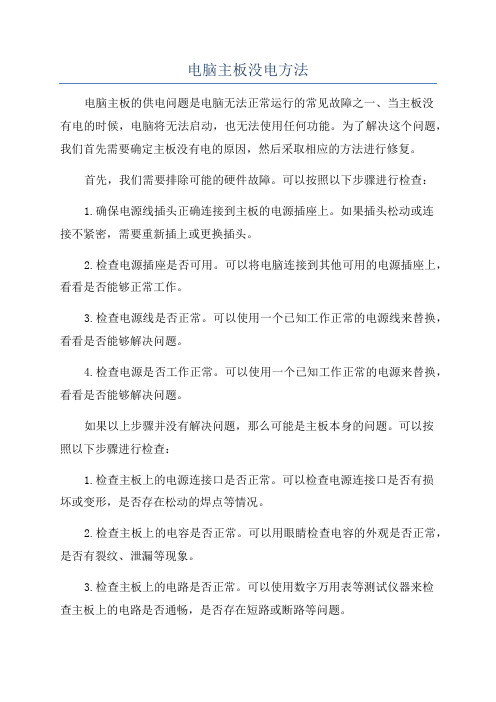
电脑主板没电方法电脑主板的供电问题是电脑无法正常运行的常见故障之一、当主板没有电的时候,电脑将无法启动,也无法使用任何功能。
为了解决这个问题,我们首先需要确定主板没有电的原因,然后采取相应的方法进行修复。
首先,我们需要排除可能的硬件故障。
可以按照以下步骤进行检查:1.确保电源线插头正确连接到主板的电源插座上。
如果插头松动或连接不紧密,需要重新插上或更换插头。
2.检查电源插座是否可用。
可以将电脑连接到其他可用的电源插座上,看看是否能够正常工作。
3.检查电源线是否正常。
可以使用一个已知工作正常的电源线来替换,看看是否能够解决问题。
4.检查电源是否工作正常。
可以使用一个已知工作正常的电源来替换,看看是否能够解决问题。
如果以上步骤并没有解决问题,那么可能是主板本身的问题。
可以按照以下步骤进行检查:1.检查主板上的电源连接口是否正常。
可以检查电源连接口是否有损坏或变形,是否存在松动的焊点等情况。
2.检查主板上的电容是否正常。
可以用眼睛检查电容的外观是否正常,是否有裂纹、泄漏等现象。
3.检查主板上的电路是否正常。
可以使用数字万用表等测试仪器来检查主板上的电路是否通畅,是否存在短路或断路等问题。
4.检查主板上的电源供电芯片是否正常工作。
可以用万用表等测试仪器检查供电芯片的输入和输出电压是否符合规定的范围。
如果以上步骤还是没有解决问题,那么可能是主板需要更换或修复。
1.更换主板。
如果主板的硬件损坏严重,无法修复,那么可能需要更换一个新的主板。
2.修复主板。
如果主板的硬件损坏不严重,可以尝试修复。
可以查找相关的技术资料,了解主板的维修方法,或者将主板送到专业的电脑维修机构进行维修。
电脑主板不加电如何维修流程

电脑主板不加电如何维修流程主板不上电的故障,在日常维修中比较常见,其实从我的维修经验上来说,不上电的故障是最好修的,只是大家在维修过程中没有掌握正确的维修流程,所以思路也就不正确,在这里向大家作一个关于主板不上电维修的流程的大致介绍,希望对大家维修此类主板时有所帮助!一、外观的检测拿到一块客户送修的主板,所先要向客户问明主板的具体故障现象,在没有问清楚故障现象的时候,最好不要通电检测,以防有不必要的麻烦,在询问客户的时间,我们就可以先对主板的外观作一个大致的检查。
1.检查主板上的主要元件有无烧伤的痕迹,重点观察南北桥、I/O、供电MOS管,如发现有明显的烧伤,则首先要将烧伤的部分给予更换。
由于南桥的表面颜色较深,轻微的烧伤痕迹可能不太容易观察到,这种时候,我们可以把板子倾斜一定的角度,对着日光或灯光进行查看。
在看有否烧伤的同时,还要闻一下主板上是否有刺激性的气味,这也是主板是否有烧伤的依据之一。
2.检查主板上PCB是否有断线、磕角、掉件等人为故障,如有此类故障,则首先进行补线、补件的工作。
观察的主要方向是主板的边缘以及背面。
二、未插ATX电源前的量测如果确定客户描述的故障是主板不上电,则首先要用万用表的二极管档量测主板上是否有短路的地方(其方法是将万用表打到二极管档位,红表笔接地黑表笔接欲测试点,我们可称其为量测对地阻值),千万不可直接上电,不然可能会导致短路的现象更加严重,引起其它元件的烧毁。
1.量测ATX电源上的3.3V、5V、5VSB、12V电压是否有对地短路现象,通常来说,其对地的阻值应在100以上,如果有在100以下的现象,则有可能处于短路状态(PS:新款的主板,3.3V电压对地的正常值阻可能在100左右,所以这个100的数值只可以作为参考性的数字,而非准确的指标,最好的方法是找一块同样的主板来进行对比量测)。
如果有短路的情况,则根据短路的具体电压用更换法来排处短路的故障。
2.量测4PIN的小ATX插头上的12V电源口对地是否短路(此12V与大ATX上的12V非一路电压,不可以混为一谈,这个12V电压主要是为CPU提供工作的电压),如果12V电压有短路现象,则量测CPU的PWM供电部分的MOS管,看是否有击穿的现象,在实际维修中,多数是上管击穿,我们可以首先量测各相供电的上管的G、S极;D、S极之间的阻值来判断是那一相的上管被击穿,并加以更换,同时需要注意的是,在条件允许的情况下,最好将整个一相的上下管都更换,并且将驱动芯片也一并更换。
电脑主板维修教程
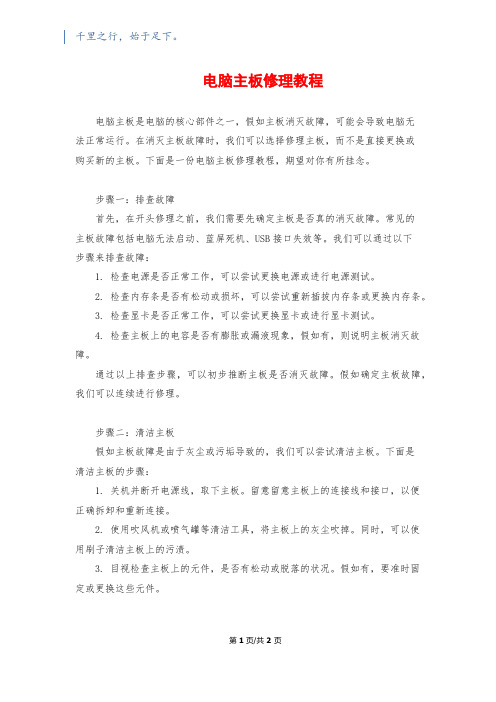
千里之行,始于足下。
电脑主板修理教程电脑主板是电脑的核心部件之一,假如主板消灭故障,可能会导致电脑无法正常运行。
在消灭主板故障时,我们可以选择修理主板,而不是直接更换或购买新的主板。
下面是一份电脑主板修理教程,期望对你有所挂念。
步骤一:排查故障首先,在开头修理之前,我们需要先确定主板是否真的消灭故障。
常见的主板故障包括电脑无法启动、蓝屏死机、USB接口失效等。
我们可以通过以下步骤来排查故障:1. 检查电源是否正常工作,可以尝试更换电源或进行电源测试。
2. 检查内存条是否有松动或损坏,可以尝试重新插拔内存条或更换内存条。
3. 检查显卡是否正常工作,可以尝试更换显卡或进行显卡测试。
4. 检查主板上的电容是否有膨胀或漏液现象,假如有,则说明主板消灭故障。
通过以上排查步骤,可以初步推断主板是否消灭故障。
假如确定主板故障,我们可以连续进行修理。
步骤二:清洁主板假如主板故障是由于灰尘或污垢导致的,我们可以尝试清洁主板。
下面是清洁主板的步骤:1. 关机并断开电源线,取下主板。
留意留意主板上的连接线和接口,以便正确拆卸和重新连接。
2. 使用吹风机或喷气罐等清洁工具,将主板上的灰尘吹掉。
同时,可以使用刷子清洁主板上的污渍。
3. 目视检查主板上的元件,是否有松动或脱落的状况。
假如有,要准时固定或更换这些元件。
第1页/共2页锲而不舍,金石可镂。
4. 清洁完毕后,将主板重新安装到电脑中,重新连接全部线缆和接口。
尝试启动电脑,观看是否能够正常运行。
步骤三:修复主板假如主板故障不是由于清洁无法解决的缘由导致,我们可以尝试修复主板。
以下是一些常见的主板故障修复方法:1. 替换电容:假如主板上的电容消灭膨胀或漏液现象,说明电容已经损坏,需要替换新的电容。
2. 热风枪热熔焊接:假如发觉主板上某一片区域的焊点松动或脱落,可以使用热风枪加热该焊点,并重新焊接。
3. BIOS刷新:假如主板无法正常启动或无法进入操作系统,可以尝试刷新主板的BIOS。
主板不通电的维修方法与实例

主板不通电的维修方法与实例1.确定电源供电是否正常:首先,检查电源连接是否松动或脱落。
如果发现问题,重新连接电源线,并确保插头与插座紧密连接。
其次,检查电源是否接通电源开关,并确保电源线没有损坏。
如果以上检查都正常,可以尝试更换电源线或电源供应器,查看是否能够解决问题。
2.检查内存条和显卡是否正确插入主板插槽:有时候,主板不通电的原因可能是由于内存条或显卡没有正确插入主板插槽引起的。
可以将内存条和显卡取出来,再重新插入主板插槽,并确保插紧。
3.检查主板端口是否损坏:主板端口损坏也是主板不通电的一个常见原因。
可以检查USB、音频、视频等端口是否有物理损坏或短路。
如果发现问题,可以尝试更换主板或修复端口。
4.清理主板灰尘和脏污:长时间使用后,主板上可能积累了灰尘和脏污,导致不通电的问题。
可以使用压缩气罐或软刷子等清理工具,将灰尘和脏污清理干净。
5.检查主板供电电容是否损坏:有时候,主板不通电的原因可能是由于供电电容损坏引起的。
可以使用万用表等测试仪器,检查主板上的供电电容是否正常。
如果发现供电电容有问题,可以尝试更换主板或修复电容。
实例:小明的电脑最近突然无法开机,主板一直无法通电。
他首先检查了电源连接,并且确认电源线和插头的连接都没有问题。
然后,他将内存条和显卡取出来再重新插入主板插槽,但问题依旧没有解决。
于是,他又检查了主板上的端口,并没有发现明显的损坏。
接着,他使用了压缩气罐将主板上的灰尘和脏污清理干净,但问题仍然存在。
最后,他使用万用表测试了主板的供电电容,发现其中一个电容损坏。
他决定将电脑送去电脑维修店修理。
维修店的技术人员检查后,确认了主板供电电容损坏的问题,并更换了主板。
之后,电脑可以正常通电和开机了。
总结:主板不通电是电脑故障中常见的一种情况,可以通过检查电源供电、内存条和显卡插槽、主板端口、清理灰尘和脏污以及检查供电电容等方法进行维修。
在处理主板不通电问题时,需要仔细排查可能的原因,并采取相应的措施进行修复。
主板不通电检测流程

主板不通电检测流程第一步:检查电源线首先,确保电源线已经插入到电源插座,并且插头没有松动。
然后检查电源线是否与主板连接稳固,没有松动或松脱。
如果有问题,可以尝试更换电源线或调整连接。
第二步:检查电源开关确认电源开关已经打开,可以通过观察主机后面的电源指示灯来确定电源是否供电。
如果电源指示灯没有亮起,可以尝试用其他插座插电。
第三步:检查电源供应如果电源指示灯亮起,但主板依然不能通电,可能是电源供应的问题。
可以尝试以下步骤:1.检查电源供应插头是否紧固,没有松动或损坏。
2.检查电源供应的风扇是否在正常运转,如果不运转可能是电源故障。
3.可以尝试用其他工作正常的电源代替原有电源,看是否能够正常通电。
4.检查电源供应是否有烧毁或烧黑的部分。
第四步:检查主板如果以上步骤都没有解决问题,可能是主板本身的问题。
以下是主板的检查方法:1.检查主板上的指示灯:有些主板会有主板电源指示灯,通常是绿色或黄色。
如果指示灯无法亮起,可能是主板有问题。
2.检查主板上的电容和电阻是否有烧毁、膨胀或变色。
3.检查主板上的插槽是否有松动或损坏。
可以尝试重新插拔内存、显卡、CPU等组件,确认插槽是否正常。
4.检查主板上的电源接口是否有松动或损坏,可以适当清洁接口,重新插拔。
第五步:检查其他硬件组件如果以上步骤都没有解决问题,可能是其他硬件组件的问题。
可以尝试以下步骤:1.检查内存插槽和内存条是否正常,可以尝试重新插拔内存。
2.检查显卡是否正常运作,可以尝试更换显卡。
3.检查CPU是否正常,可以尝试重新插拔CPU。
第六步:其他注意事项1.可以尝试清洁主板和其他硬件组件上的灰尘和污垢,使用压缩气罐或软刷进行清洁。
2.如果觉得检查过程过于复杂,可以寻求专业的电脑维修服务。
总结:主板不通电的检测流程包括检查电源线、检查电源开关、检查电源供应、检查主板和检查其他硬件组件等步骤。
通过系统性地检查和排除,可以找出主板不通电的原因,并采取相应的修复措施。
- 1、下载文档前请自行甄别文档内容的完整性,平台不提供额外的编辑、内容补充、找答案等附加服务。
- 2、"仅部分预览"的文档,不可在线预览部分如存在完整性等问题,可反馈申请退款(可完整预览的文档不适用该条件!)。
- 3、如文档侵犯您的权益,请联系客服反馈,我们会尽快为您处理(人工客服工作时间:9:00-18:30)。
主板无供电故障维修方法
(1)首先检测CPU供电电路供电端连接的12V电源插座或5V电源插座的对地阻值是否为0,如果为0,则说明CPU供电电路中的供电端场效应管有被击穿的。
接着将场效应管拆下,然后测量,并将损坏的场效应管更换即可。
(2)如果12V电源插座或5V电源插座的对地阻值不为0,接着检测供电电路的输出端场效应管电压是否正常(一般在0.8~2V间,根据CPU型号而定)。
(3)如果供电电压不正常,接着检测CPU供电电路中输出端场效应管的对地阻值是否正常(正常在300~600欧,最小不能小于100Q欧)。
如果不正常再测量一下反向电阻值,如果阻值很小或为0,则电路中有短路的元器件,检查并更换短路元器件。
(4)接着将场效应管全部拆下,然后测量,找到损坏的场效应管将其更换即可。
如果场效应管正常,则可能是下管的D极连接的低通滤波系统有问题,检测低通滤波系统中损坏的电感和电容等元器件并更换即可。
(5)如果场效应管对地阻值正常,接着检测上管的G极的电压是否正常,以判断是电源管理芯片损坏还是场效应管损坏。
(6)如果有电压,说明电源管理芯片向场效应管的G极输出了控制信号,故障应该是由于场效应管本身损坏造成的(一般是场效应管的性能下降引起),更换损坏的场效应管即可。
(7)如果场效应管的G极无电压,接着检测电源管理芯片的输出端(UGATE 引脚和TGATE 引脚)是否有电压,如果有电压则是电源管理芯片的输出端到上管的G极之间的线路故障或场效应管品质下降不能使用,首先检测G极到电源管理芯片的输出端的线路故障,如果正常,更换场效应管。
(8)如果电源管理芯片的输出端无电压,接着检查电源管理芯片的供电引脚电压是否正常(5V或12V),如果不正常,检查电源管理芯片到电源插座的线路中的元器件故障。
(9)如果电源管理芯片的供电正常,接着检查PGOOD引脚的电压是否正常(5V),如果不正常,检查电源插座的第8脚到电源管理芯片的PG00D引脚之间的线路中的元器件,并更换损坏的元器件。
(10)如果PGOOD引脚的电压正常,接着再检查CPU插座到电源管理芯片的VID0~VID4引脚间的线路是否正常。
如果不正常,检测并更换线路中损坏的元器件。
如果正常,则是电源管理芯片损坏,更换芯片即可。
